Download app, tryk på install (helst Nordvpn, det er mit valg og sandsynligvis den bedste!) Og fra dette punkt, ikke meget at sige…. god interface, let at bruge. Her er Nord-kupon, hvis nogen har lyst på en prøve "75OFF"
Sådan installeres en VPN på Android, den hurtige og nemme måde
Installation af en VPN på Android behøver ikke at være hårdt; skal du bare vælge den rigtige VPN-udbyder, installere softwaren på din enhed og lære at konfigurere den til optimal brug. Vi hjælper dig med at udføre alle disse ting i vores nemme trin for trin-guide - læs videre for at komme i gang.
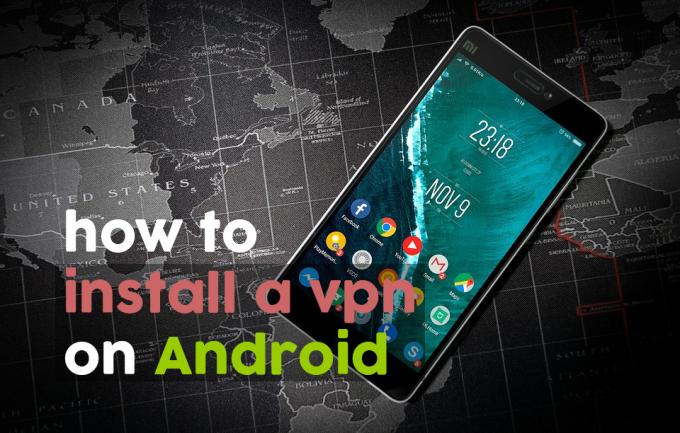
Hvis du ved om internetsikkerhed, ved du allerede, hvor vigtigt det er at bruge en VPN på din hjemmecomputer til at beskytte dig mod cybertrusler og for at beskytte dit privatliv. Det er dog lige så vigtigt at også Brug en VPN på din telefon eller tablet. Mange af os holder praktisk talt hele vores liv på vores telefoner med information som e-mails, bankoplysninger, personlige kontakter, arbejdsoplysninger og mere gemt på disse enheder, så det er vigtigt, at de er beskyttet også.
Hvis du er en Android-bruger, der er bekymret for privatlivets fred, er dagens artikel til dig. Vi vil gennemgå nogle af vores foretrukne VPN'er til Android og derefter vise dig hvordan man installerer en VPN på Android med trin for trin instruktioner.
30-dages pengene-tilbage-garanti
Hvorfor Android-brugere drager fordel af en VPN
Hvis du ikke er sikker på, om du har brug for en VPN til din Android-enhed, skal du bare overveje fordelene ved at bruge en vil give dig:
Forbedret sikkerhed
En stor sårbarhed ved Android og andre mobile enheder er, at du ofte bruger dem til at oprette forbindelse til offentlige wifi-netværk som dem, du finder i caféer eller offentlige steder som lufthavne. Problemet er, at når du er tilsluttet et usikret netværk, er det muligt for andre brugere på det samme netværk at aflytte og data, du sender via internettet - som kan indeholde dine e-mails eller endda dine personlige oplysninger eller bankoplysninger. For at forhindre dette, en VPN krypterer de data, du sender via Internettet, så ingen kan opfange dem og stjæle dine data.
Relateret læsning:Hvad skal du gøre, hvis din identitet bliver stjålet
Kom omkring regionlåse
Masser af indhold online er region låst - for eksempel kan du kun se videoer på BBC iPlayer hvis du er beliggende i Storbritannien. Men hvis du bruger en VPN, kan du få den til at se ud som om du gennemser fra et andet land. Så du kan bruge din VPN til at oprette forbindelse til en server i England og derefter se iPlayer-indhold fra hvor som helst i verden. Dette trick fungerer også med andre sider Netflix, Hulu, eller Comedy Central.
Beskyt dit privatliv
Hvis du bruger din Android-enhed på dit hjemmenetværk, så din internetudbyder vil let kunne se, hvilke websteder du besøger og om du downloader eller streamer indhold. Hvis du vil holde din internetbrug privat fra din internetudbyder og andre, forhindrer den kryptering, der bruges af en VPN, nogen andre i at få adgang til dine data eller spore din internetbrug.
Top VPN'er til Android (og hvordan du installerer dem)
Der er et stort marked derude for VPN-udbydere, og som med de fleste ting er nogle tydeligt bedre end andre. Vi har indsnævret feltet for at præsentere, hvad vi mener er de tre bedste VPN-udbydere til Android-brugere. Vi vil gå i detaljer om deres specifikationer, funktioner og dyder, vise dig, hvordan du installerer dem og til sidst pakke hvert afsnit op med nogle tip til, hvordan du opsætter og konfigurerer din nye app.

ExpressVPN tilbyder det bedste fra alle verdener med hensyn til hastighed, sikkerhed og brugervenlighed. Forbindelserne, det tilbyder, er lynhurtige og bremser ikke din browsing. Og den tilbudte sikkerhed er fremragende med brugen af stærk 256-bit-kryptering og en ingen logningspolitik. Servernetværket er absolut massivt og tilbyder et netværk på over 3.000 servere på 160 forskellige placeringer i 94 lande, så du nemt kan komme rundt på alle regionlåse, du støder på.
Android-appen til ExpressVPN er især let at bruge, hvilket gør den perfekt til dem, der er nye med VPN'er. Der er også en mulighed i softwaren til at ændre den VPN-protokol, der bruges, og om VPN automatisk opretter forbindelse på Android start op. Hvis du også har andre enheder, er softwaren også tilgængelig til Windows, Mac OS, iOS og Linux, ud over understøttelse af nogle spilkonsoller, smarte tv'er og modemer.
Læs vores fulde ExpressVPN anmeldelse.
- SPECIALTILBUD: 3 måneder gratis (49% rabat - link nedenfor)
- Hurtigste servere, vi har testet
- Torrentering / P2P tilladt
- Holder ingen logfiler med personlige data
- Stor support (24/7 chat).
- Priser lidt højere.
Sådan installeres ExpressVPN-appen til Android
- Tænd din Android-enhed, og åbn din apptrækning
- Vælg Google Play Butik
- Brug søgefeltet øverst til at søge efter ExpressVPN
- Find den app, der hedder Express VPN - Bedste Android VPN. Det er den med et rødt logo formet som en V
- Klik på den store grønne Installere knap
- Du kan se en skærm vises om de tilladelser, appen har brug for at køre. Du bliver nødt til at give det tilladelse til at kontrollere: 1) Indkøb i appen og 2) WiFi-forbindelsesoplysninger. Klik på den grønne knap, der siger Acceptere
- Appen begynder at downloade. Du kan overvåge fremskridtene ved hjælp af statuslinjen. Når filen er hentet, ser du teksten Installerer... på skærmen
- Når installationen er afsluttet, ser du et ikon med et afkrydsningsfelt på en trekant i din underretningsbjælke. Du kan nu vælge den grønne knap, der siger Åben på skærmen
- Dette åbner ExpressVPN-appen for første gang
Sådan konfigureres og bruges ExpressVPN-appen til Android
- På velkomstskærmen kan du se mulighederne for at enten starte en Gratis prøveversion eller til Log ind med din konto. Vi antager, at du allerede har en konto, så du skal vælge det Log ind
- Du kan se en skærm, der siger Aktiverer… vent venligst og en statuslinje. Vent et øjeblik, mens appen indlæses
- Når det er gjort, ser du en guide, der hjælper dig med at få din VPN opsat. Den første skærm siger Konfiguration af din VPN og du skal bare trykke på Okay at begynde. Derefter ser du en Android-pop-up underrette dig om en Tilslutningsanmodning, og du skal klikke på Okay
- Nu ser du en skærm med titlen Hjælp med at forbedre ExpressVPN. Klik på Tillad det ikke for ikke at sende crashrapporter eller til Give lov til at acceptere at sende dem
- Nu er opsætningen færdig, og du føres til startskærmen til ExpressVPN. Du ser et stort ikon for rund grå knap, og det skal du bare tryk på knappen at oprette forbindelse til en VPN-server

- Der vises tekst, der siger Tilslutning… og du har muligheden for at annullere, hvis det tager for lang tid. Når forbindelsen er klar, siger den VPN er slået til og knapbaggrunden bliver grøn. Dette betyder, at din VPN er tilsluttet og beskytter dig. Du kan også se en nøglesymbol i din meddelelseslinje, hvilket betyder, at en VPN er aktiv

- Når du opretter forbindelse til ExpressVPN for første gang, opretter du forbindelse ved hjælp af funktionen for smart placering, der finder en server i nærheden af dig for de bedste hastigheder. Hvis du imidlertid ønsker at oprette forbindelse til en server på et bestemt sted, skal du kigge til højre for den store forbindelse-knap for en mindre rund knap, der siger VÆLG PLACERING. Klik på dette
- Nu ser du fire hovedindstillinger. Øverst er en søgelinje, hvor du kan indtaste navnet på en by eller et land for hurtigt at søge efter en server på dette sted. Nedenfor er tre muligheder for sortering af dataene: Anbefalet, alle og recents. Anbefales liste hjælpsomt omkring 10 af de mest anvendte og hurtigste lande, du kan oprette forbindelse til, med et flag fra hvert land for at hjælpe dig med at finde det hurtigt. Hvis der er en grå trekant til venstre for flaget, betyder det, at der er servere tilgængelige på flere placeringer i dette land - for eksempel i England er der i øjeblikket servere i East London og Berkshire. Alle har en liste over alle tilgængelige servere på tværs af hele netværket, organiseret af kontinentet. Og recents viser dig de servere, du har oprettet forbindelse til for nylig
- Hvis du er forvirret, har appen en Hvordan vælger jeg den rigtige VPN-placering? i FAQ, der indeholder alle de detaljer, du har brug for
- Når du har valgt en server at oprette forbindelse til, tryk på det og du vil blive tilsluttet den nye placering
- Når du kobler fra en server og opretter forbindelse til en anden, skal du huske, at der vil være et par sekunder, hvor din internetforbindelse ikke er beskyttet. Appen viser dig en påmindelse om dette, som du kan bekræfte og kontrollere Vis ikke igen boks for ikke at se det igen
- Hvis der ofte er et sted, du bruger til dine servere, kan du tilføje det til dine favoritter ved at klikke på stjernen til højre for landets navn, som derefter bliver rød. Du kan se en liste over dine favoritter i recents fanen
- Nu er din VPN tændt, og du kan bruge internettet i sikkerhed

Avancerede VPN-brugere, der ønsker masser af muligheder og det meget højeste niveau af sikkerhed, vil sætte pris på NordVPN. Ud over de sædvanlige sikkerhedsfunktioner som 256-bit-kryptering og en politik uden logning, er der også en funktion kaldet dobbeltkryptering, hvor dine data er krypteret to gange for bedst muligt sikkerhed. Forbindelseshastighederne er hurtige, og du får adgang til et absolut enormt netværk på mere end 5.300 servere i 59 lande.
NordVPN-appen til Android har langt flere funktioner end de fleste VPN-apps, med muligheden for at vælge fra en liste over specialiserede servere såvel som at vælge en server efter det land, som den befinder sig i. Disse specialist-servere inkluderer servere til P2P, Onion Over VPN, Double VPN, Anti DDoS og Dedicated IP. Der er også muligheder for at aktivere funktioner som CyberSec: en annonceblokerer og anti malware-hjælpeprogram for at beskytte dig når du gennemser eller bruger tilsløret servere, der er perfekte til at komme rundt på VPN-blokke som dem, der bruges i Kina. Du kan også lege med indstillinger til at bruge TCP og til at ændre auto connect-opførsel.
Alle disse avancerede funktioner gør NordVPN uvurderlig, når du skal ændre specifikke indstillinger, så du kan bruge din VPN, som du vil. Ud over Android-appen kan du også installere NordVPN-software på enheder, der kører Windows, Mac OS, iOS, Linus, Chrome OS og mere.
Læs vores fulde NordVPN anmeldelse.
- SPECIALTILBUD: 3-årig plan (75% rabat - link nedenfor)
- Brugere af GooglePlay-brugere: 4.3 / 5.0
- Ingen IP / DNS-lækager fundet
- Ekstra sikker dobbelt VPN til datakryptering
- Stor support (24/7 chat).
- Ikke meget
- Apps kan engang være langsomme med at oprette forbindelse.
Sådan installeres NordVPN-appen til Android
- Åbn Google Play Butik
- Brug søgefeltet øverst til at søge efter NordVPN
- Find varen VPN: Hurtig og ubegrænset NordVPN. Det har et logo, der ligner et blåt bjerg
- Klik på den store grønne Installere knap
- Appen begynder at downloade, og installationen begynder
- Når installationen er afsluttet, skal du klikke på den grønne knap, der siger Åben
- Dette åbner NordVPN-appen
Sådan konfigureres og bruges NordVPN-appen til Android
- Første gang du åbner appen, ser du en blå indlæser skærm med en hvid statuslinje i bunden. Vent på, at statuslinjen kommer til slutningen, og appen fører dig til startsiden
- Nu har du muligheden for at Start gratis prøveperiode eller for at logge ind, hvis du allerede har en NordVPN-konto. For at logge ind skal du klikke på billedet af en person øverst til venstre og derefter gå til Log ind og indtast dine log-detaljer
- Når du har startet en prøve eller er logget ind, kan du muligvis se en skærm med oplysninger om nye funktioner som CyberSec-sikkerhedsfunktionen. Du kan enten klikke på Tænd CyberSec eller tryk tilbage for at vende tilbage til dette senere

- Tilbage på startskærmen ser du et kort og en bjælke øverst, der siger Du er ikke tilsluttet. For at oprette forbindelse til VPN skal du kigge rundt på kortet ved at knibe og stryge, indtil du finder det land, du vil oprette forbindelse til. Derefter tryk på det blå ikon over det land, du ønsker

- Dette åbner et lille informationspanel med navnet på landet og en grå knap, som du kan bruge til at oprette forbindelse. Hvis der er en bestemt server, du vil bruge, kan du vælge Vælg en server mulighed. Ellers bare Klik på den grå knap at oprette forbindelse til VPN
- Hvis dette er første gang, du bruger NordVPN, skal du på dette tidspunkt give appen tilladelse til at administrere din internetforbindelse på din Android-enhed. Du får vist en informationsskærm om dette, og klik derefter på Blive ved. Klik Jeg stoler på denne ansøgning og så Okay. Nu går du tilbage til NordVPN-appen til en skærm, der fortæller dig om forbindelsesprocessen, og du skal klikke på Forstået. Endelig på popup ordsprog Tillad forbindelse Klik på OKAY. Dette afslutter installationsprocessen
- Nu er du tilsluttet VPN. Du kan se, at bjælken øverst på skærmen bliver grøn og siger Tilsluttet til [hvilken server du valgte]. Du kan klikke på denne grønne bjælke for at se flere oplysninger om din forbindelse, f.eks. Serveren, din IP-adresse, og hvor længe forbindelsen har været aktiv. Du kan også se et ikon, der ligner en lås i din Android-meddelelseslinje

- Nu er du fri til at surfe på internettet sikkert og privat

IPVanish er et godt valg for brugere, der ikke ønsker, at deres VPN skal bremse deres browsing, da det tilbyder lynhurtige forbindelser, der ikke medfører nogen forsinkelser. Sikkerheden er også fremragende med stærk 256-bit kryptering for at holde dine data sikre og en ingen logfærdspolitik for at beskytte dit privatliv. Med denne service får du adgang til et stort netværk på over 1.300 servere i mere end 60 lande, så du kan få adgang til internettet, som om du gennemser overalt i verden.
IPVanish-appen til Android er mere fuldt udstyret end andre VPN-apps, med en graf til visning af dataoverførsels- og downloadhastigheder plus avanceret indstillinger som automatisk tilsluttet opsætning, en automatisk genforbindelsesindstilling, muligheden for at vælge hvilken VPN-protokol, der skal bruges, og muligheden for at vælge, hvilken port der er Brugt. Dette gør appen ideel til de avancerede brugere, der ønsker finkornet kontrol over deres VPN-forbindelse. Ud over Android-appen kan IPVanish-softwaren også installeres på andre enheder, inklusive dem, der kører Windows, Mac OS, iOS og Linux.
Læs vores fulde IPVanish-gennemgang.
Sådan installeres IPVanish-appen til Android
- Åbn Google Play Butik
- Brug søgefeltet øverst til at søge efter IPVanish
- Find varen IPVanish VPN. Det er den med et sort og grønt logo med et P
- Klik på den store grønne Installere knap
- Du kan se en skærm vises om de tilladelser, appen har brug for at køre. Du bliver nødt til at give det tilladelse til at kontrollere dine wifi-forbindelsesoplysninger ved at klikke på den grønne knap, der siger Acceptere
- Appen begynder at downloade, og installationen begynder
- Du vil se et ikon i din meddelelseslinje, når installationen er afsluttet. Klik på den grønne knap i butikken, der siger Åben
- Dette åbner appen IPVanish
Sådan konfigureres og bruges IPVanish-appen til Android
- Når du først åbner appen, ser du en log-skærm. Indtast dit brugernavn og din adgangskode, og klik derefter på Log på
- Hvis dette er første gang, du bruger appen, ser du en tutorial. Klik Begynd tutorial at se gennemgangen eller Springe hvis du allerede ved, hvordan du bruger softwaren
- Vejledningen viser dig de vigtigste funktioner i appen, og hvordan du bruger den. Vi anbefaler, at første gang brugere kigger igennem det
- Når selvstudiet er afsluttet eller sprunget over, føres du til din IPVanish-startskærm. I den nederste halvdel af din skærm ser du din Præferencer for hurtig forbindelse

- Klik på Land By, eller Server at vælge, hvilken server du vil være hurtig tilsluttet til, når du logger ind. Nu kan du trykke på Forbinde og du vil være tilsluttet VPN
- Du ser et Android-system, der advarer dig om, at VPN vil overvåge din netværkstrafik, klik på Okay
- Nu ser du en graf over din VPN-aktivitet, og knappen i bunden bliver rød og siger nu Koble fra. Dette betyder, at din VPN er i gang

- For at oprette forbindelse til en server i et andet land skal du klikke på de tre vandrette grå linjer øverst til venstre for at få vist menuen og derefter gå til Server. Dette åbner en liste over tilgængelige servere, som du kan søge eller filtrere ved hjælp af ikonet for spyglas og filter øverst til højre på skærmen. Klik på navnet på en server for at oprette forbindelse til den
- Hvis du vil ændre dine indstillinger, så du automatisk er tilsluttet din VPN, når du starter IPVanish-appen, skal du åbne menuen og gå til Indstillinger, kig derefter ind i Generel fane. Standardindstillingen er Tilslut ikke automatisk. I stedet kan du markere en af følgende felter: Opret forbindelse til senest tilsluttede server, Opret forbindelse til den hurtigste server, eller Opret forbindelse til den hurtigste server i landet
- Din VPN vil nu holde dig sikker, når du bruger internettet på din Android-enhed
Konklusion
En VPN er et vigtigt værktøj for Android-brugere, så vi har vist dig, hvordan du installerer og bruger tre af vores top VPN'er til Android: ExpressVPN, IPVanish og NordVPN.
Har du prøvet disse VPN'er på Android? Lad os vide, hvordan du oplevede dem, var i kommentarerne nedenfor.
Hvis du har brug for en VPN en kort stund, når du f.eks. Rejser, kan du få vores toprankede VPN gratis. ExpressVPN inkluderer en 30-dages pengene-tilbage-garanti. Du skal betale for abonnementet, det er en kendsgerning, men det tillader det fuld adgang i 30 dage, og derefter annullerer du for en fuld refusion. Deres afbestillingspolitik, der ikke stilles spørgsmål, lever op til navnet.
13 kommentarer
-
Svar
Tak for kuponen, det virkede! Jeg valgte mellem et par vpn-tjenester, så nu gætter jeg med at holde mig til nord, meget begejstret at prøve
Dette websted bruger Akismet til at reducere spam. Lær hvordan dine kommentardata behandles.
Søge
Seneste Indlæg
Bedste VPN'er med SSTP-kryptering
Microsofts SSTP-krypteringsprotokol er både kraftfuld og fleksibel,...
Bedste VPN for Kodi i 2020
Kodi er en af de bedste streamingtjenester omkring, men du bør ik...
De bedste VPN'er, der skal bruges sammen med Tor, og hvordan det fungerer
Har du problemer med at finde den bedste VPN til Tor? Vi hjælper di...



